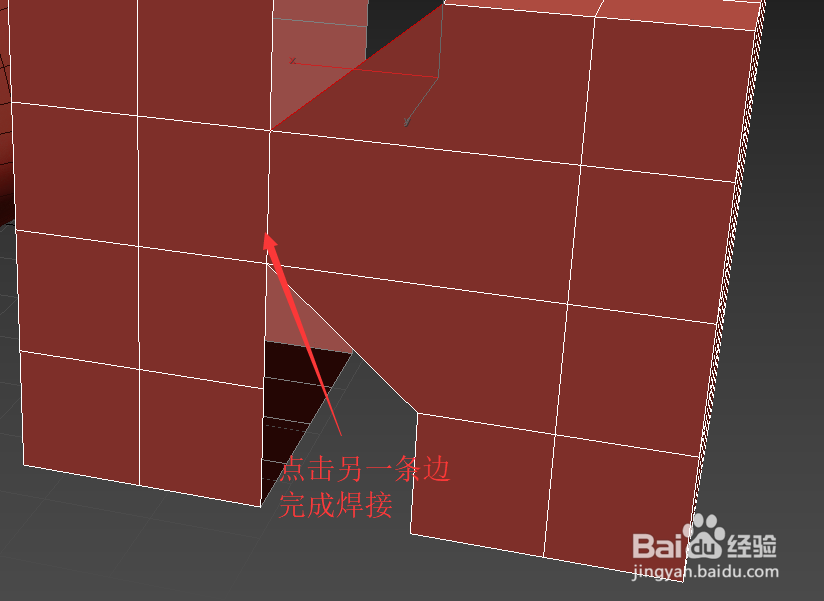1、焊接和目标按钮在石墨建模工具的建模面板下,只能在顶点和边层级找到。如图所示。
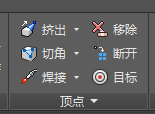
2、焊接多个顶点的方法:选中一些顶点,点击焊接按钮右边的小三角。点击焊接设置按钮。
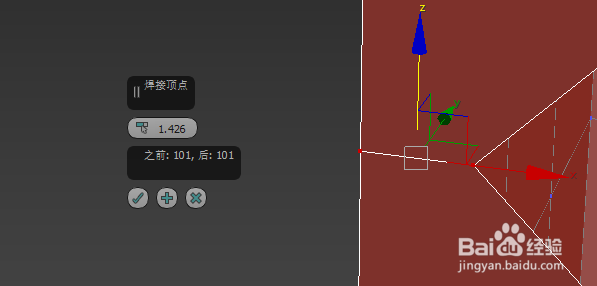
3、逐渐增大焊接阈值。所有距离低于这个跨吩镣杂阈值的顶点会合并为1个。旁边有模型的顶点统计,我们可以确定焊接了几个顶点。

4、把一个顶点合并到另一个顶点上的办法:目标按钮。按下目标岳蘖氽颐按钮,点击一个顶点,接着点击另一个,第一个顶点会被合并到第二个顶点上。
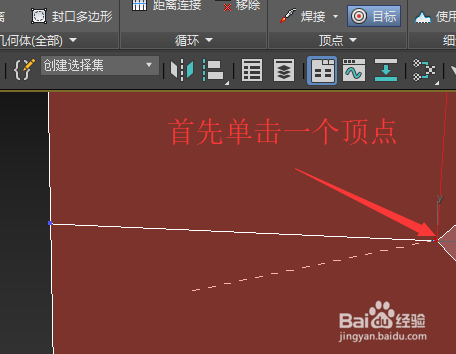
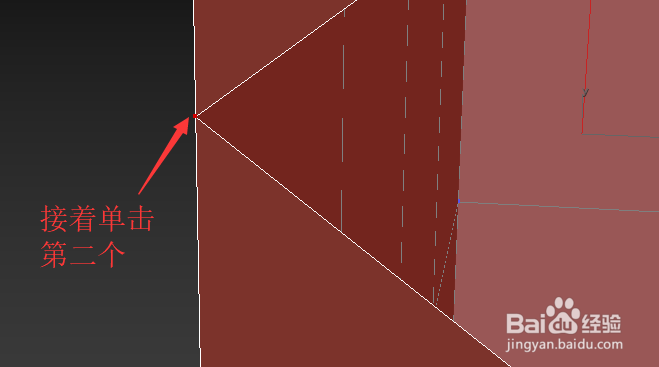
5、焊接边界合并元素的办法:切换到边层级,通过循环工具选择两半模型的两条边界,逐渐调大焊接阈值。效果如图。


6、目标按钮也可以在边层级使用,把一条边合并到另外一条上。效果如图。